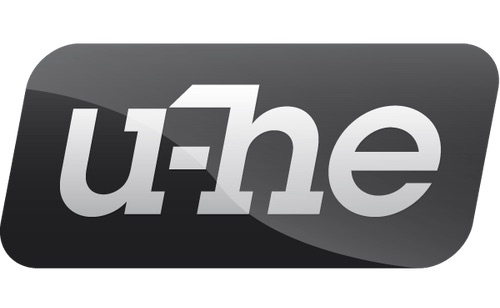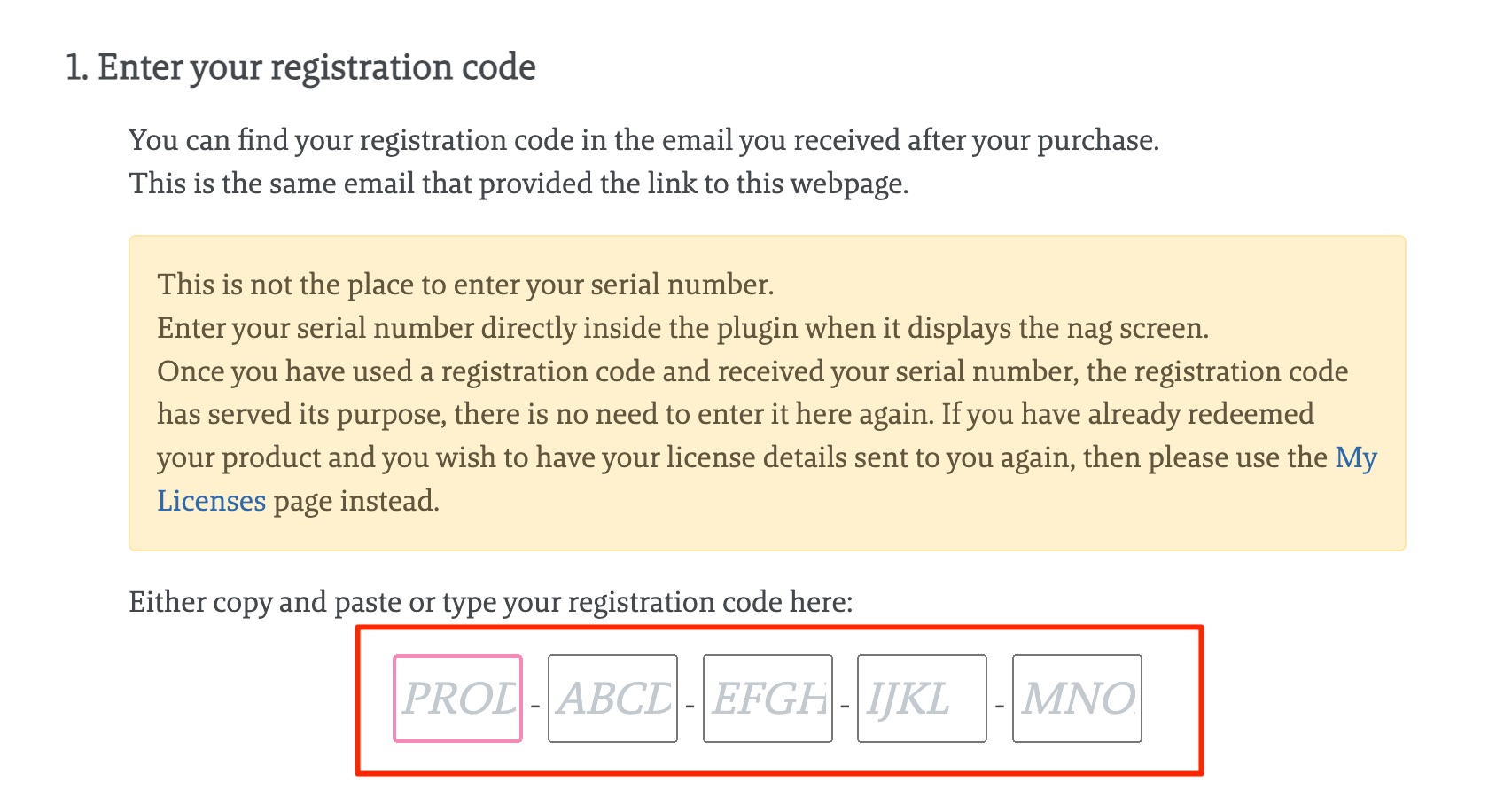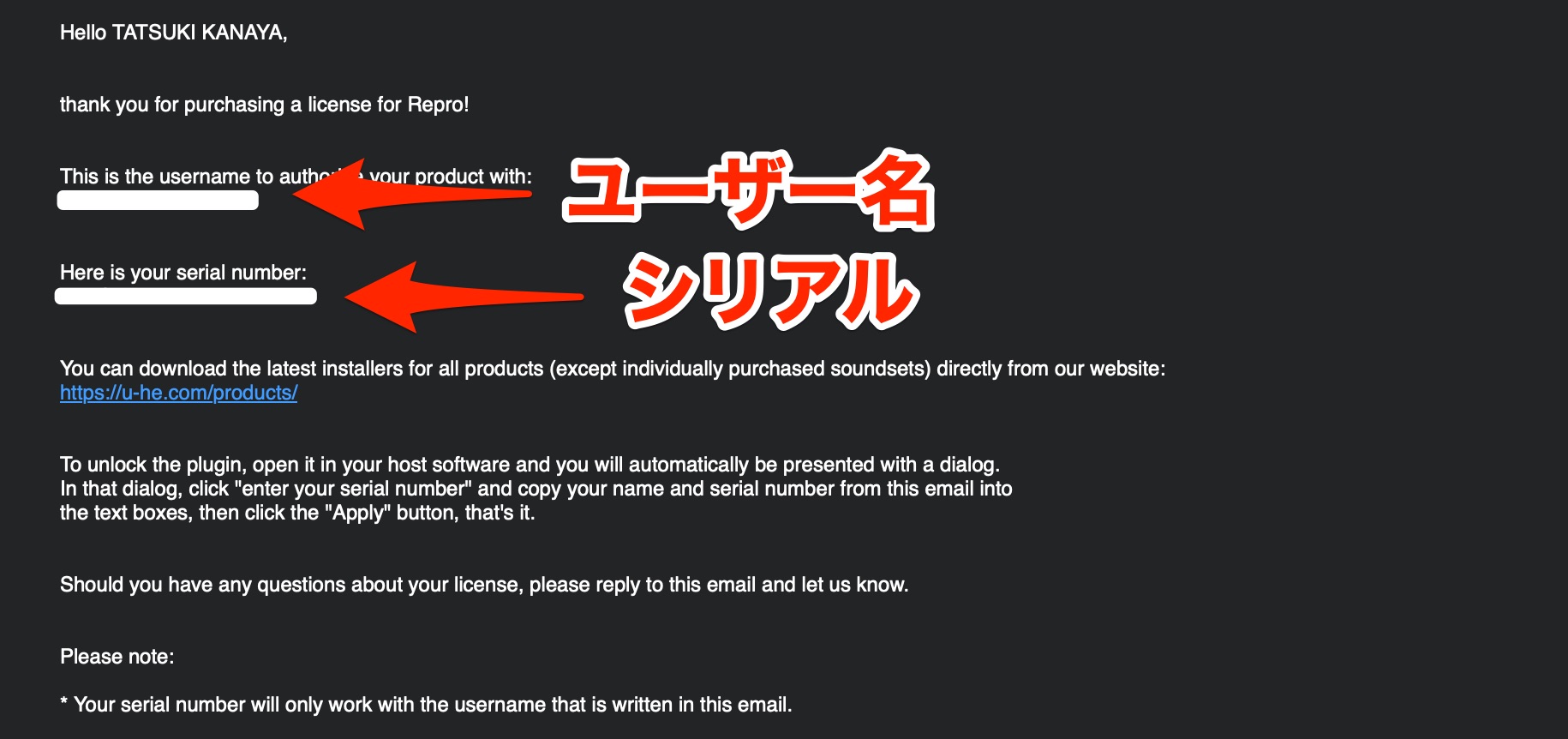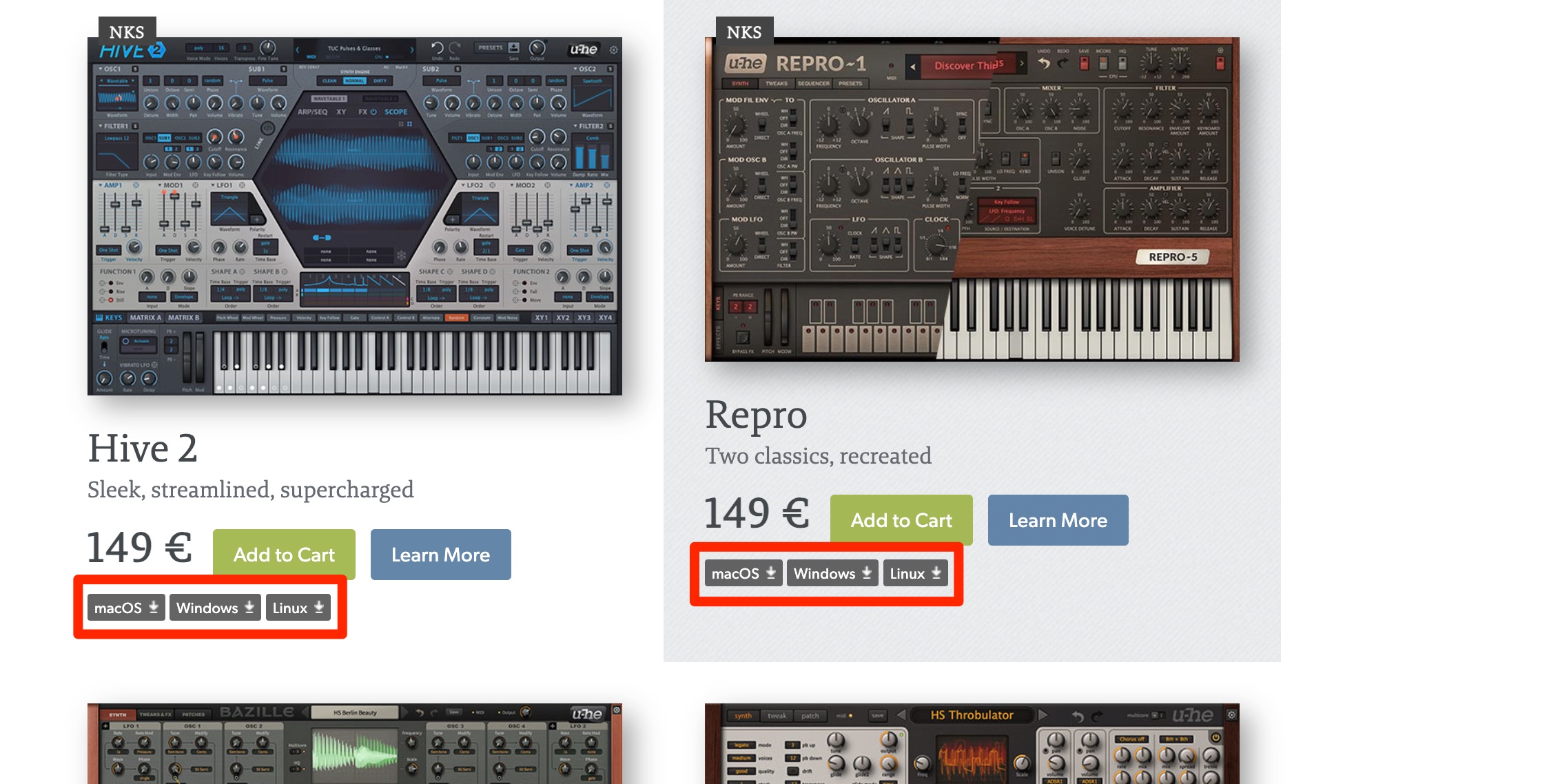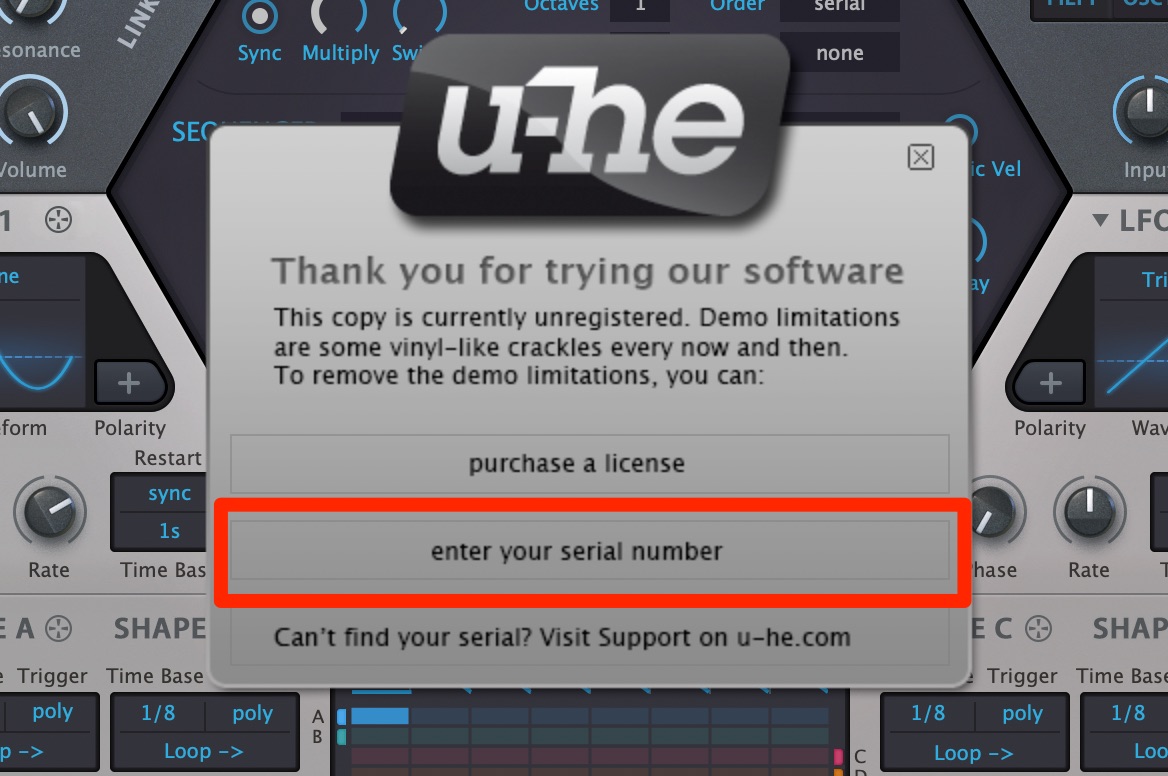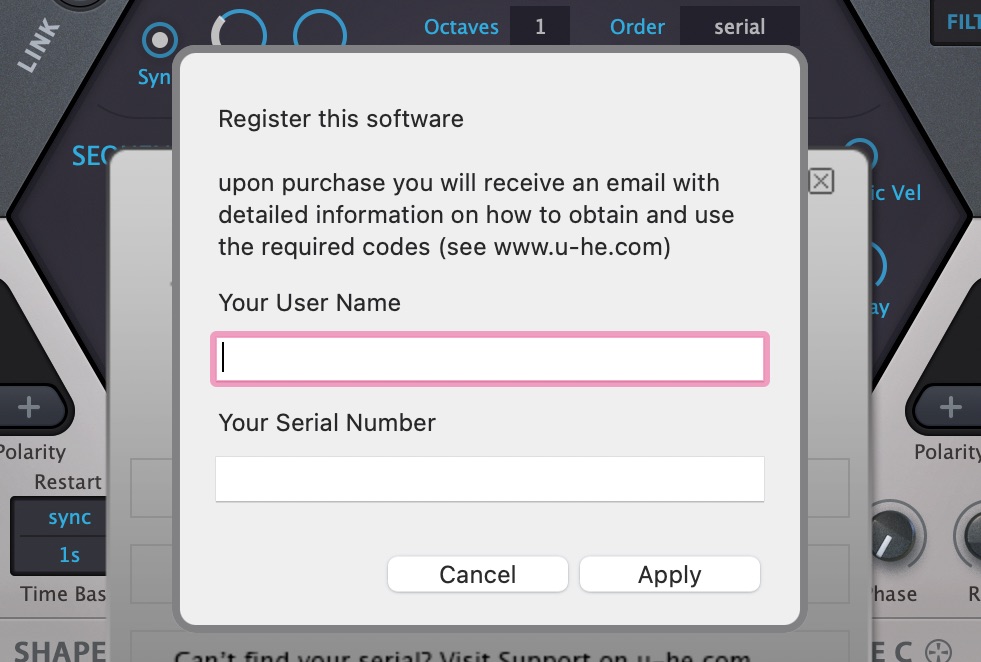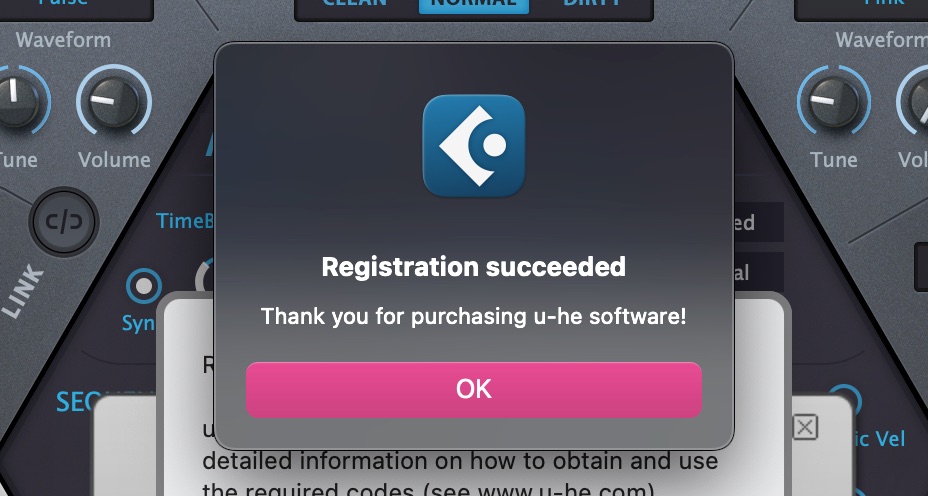u-heプラグインを使用をするまでの流れ
u-heプラグイン製品をDAWで使用するために
ここではu-heプラグインをお使いのDAWで使用するまでの流れを解説します。
購入した製品の登録
メーカーの登録ページへアクセスし、購入した製品を登録します。
購入時に発行されたレジストレーション・コードを入力します。
その後に表示される画面で下記を入力します。
- Fist Name: 名
- Last Name: 姓
- E-mail: メールアドレス
しばらく待つと、登録したメールアドレスへ「ユーザー名」と「シリアルナンバー」が届きます。
これをメモしておきましょう。
購入した製品のダウンロード
製品をダウンロードしてDAWで使用できるようにします。
ダウンロードページへアクセスします。
お使いのOS(Mac/Win)に合わせて、購入した製品のダウンロードリンクをクリックします。
インストーラーをダブルクリックして製品のインストールを進めてください。
これで製品をDAWで使用できます。
製品のアクティベート
最後に製品をアクティベートします。
DAWで製品を起動します。
このようなウィンドウが立ち上がります。
「enter your serial number」を選択します。
メールに記載されていたユーザー名とシリアルを入力して「Apply」を押します。
このような画面が表示されればアクティベーションが完了です。
以上が製品登録から使用までの流れとなります。
日本の代理店 ディリゲントに製品登録を行う
日本国内の正規流通品を購入した際は、ディリゲントによる日本語でのサポートを受けることができます。
製品登録を行っておきましょう。日本語での入力のため問題なく進めることができますね!
ディリゲントに新規でユーザー/製品登録する場合
https://dirigent.jp/mypage-u-he-register
既にディリゲントのアカウントをお持ちの場合(要ログイン)
https://area31.smp.ne.jp/area/p/lbph7lbtir7maofq6/3HYze5/login.html
- CATEGORY:
- 製品のインストール